首先检查插件栏是否开启,确认“显示插件栏”已启用;接着进入扩展管理页面,确保各扩展的“在插件栏中显示图标”开关已打开;若问题仍存,清除全部时间范围的缓存文件与Cookie;可尝试卸载并重新安装相关扩展程序;最后更新搜狗浏览器至最新版本以排除兼容性问题。
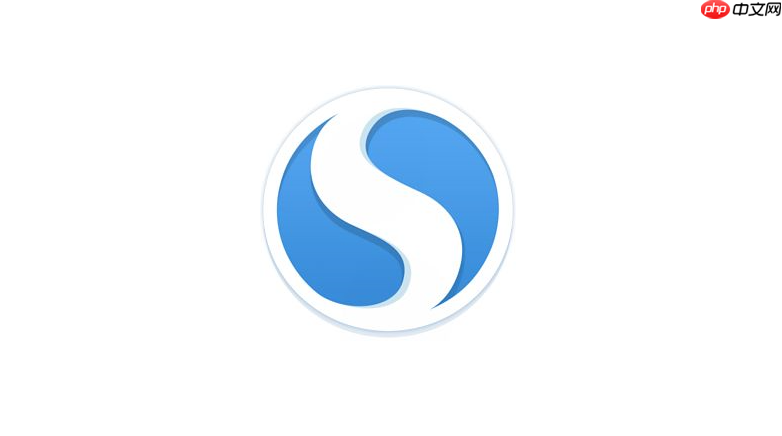
如果您在使用搜狗浏览器时发现扩展程序图标突然不显示,可能是由于插件栏被隐藏、扩展设置异常或浏览器缓存问题所致。以下是排查和修复该问题的具体方法。
本文运行环境:联想小新Pro 14,Windows 11
插件栏是显示所有已安装扩展图标的区域,若被手动关闭,则所有图标将不可见。需要确认插件栏处于启用状态。
1、点击浏览器右上角的三条横线菜单按钮,打开主菜单。
2、将鼠标悬停在“工具”选项上,进入子菜单后找到并点击“插件栏”管理。
3、确保“显示插件栏”选项前有勾选标记,若未勾选,请单击启用。
部分扩展可能被设置为“隐藏图标”,导致其不在工具栏中显示。需逐一检查每个扩展的可见性设置。
1、在菜单中选择“工具”下的“扩展管理”或直接输入 se://extensions 进入扩展页面。
2、找到每个已安装的扩展,在其下方查看是否有“在插件栏中显示图标”的开关。
3、将该开关设置为开启状态,确保图标能够正常呈现。
浏览器缓存损坏可能导致界面元素加载失败,包括扩展图标无法渲染。清除相关数据有助于恢复显示功能。
1、进入“设置”菜单,下滑至底部点击“高级设置”。
2、在“隐私与安全”区域选择“清除浏览数据”。
3、时间范围选择“全部时间”,勾选“缓存文件”和“Cookie及其他站点数据”。
4、点击“立即清除”,等待完成后重启搜狗浏览器。
个别扩展可能存在安装异常或文件缺失,导致图标无法加载。通过卸载并重新安装可修复此类故障。
1、进入 se://extensions 扩展管理页面。
2、找到图标未显示的扩展,点击“移除”按钮将其卸载。
3、访问搜狗浏览器官方扩展中心或可信来源,搜索对应扩展名称。
4、点击“添加至浏览器”完成重新安装,并确认图标是否恢复正常。
旧版本浏览器可能存在兼容性问题,影响扩展图标的渲染。升级到最新版可解决已知缺陷。
1、点击右上角菜单按钮,选择“关于搜狗浏览器”。
2、系统将自动检测当前版本并提示是否需要更新。
3、若有更新可用,按照提示完成下载与安装流程。
4、重启浏览器后观察扩展图标是否重新出现。
以上就是搜狗浏览器如何修复扩展程序图标不显示 搜狗浏览器插件栏管理与设置的详细内容,更多请关注php中文网其它相关文章!

每个人都需要一台速度更快、更稳定的 PC。随着时间的推移,垃圾文件、旧注册表数据和不必要的后台进程会占用资源并降低性能。幸运的是,许多工具可以让 Windows 保持平稳运行。




Copyright 2014-2025 https://www.php.cn/ All Rights Reserved | php.cn | 湘ICP备2023035733号